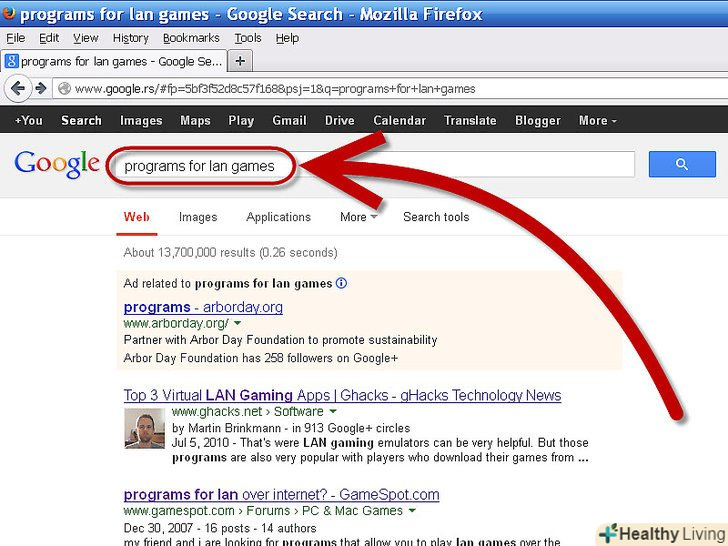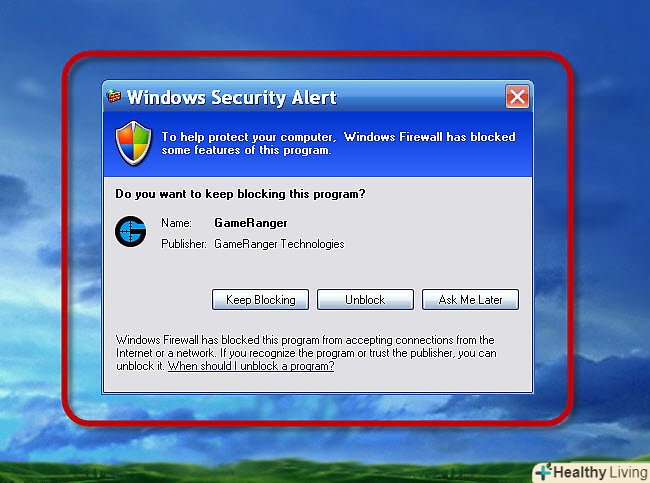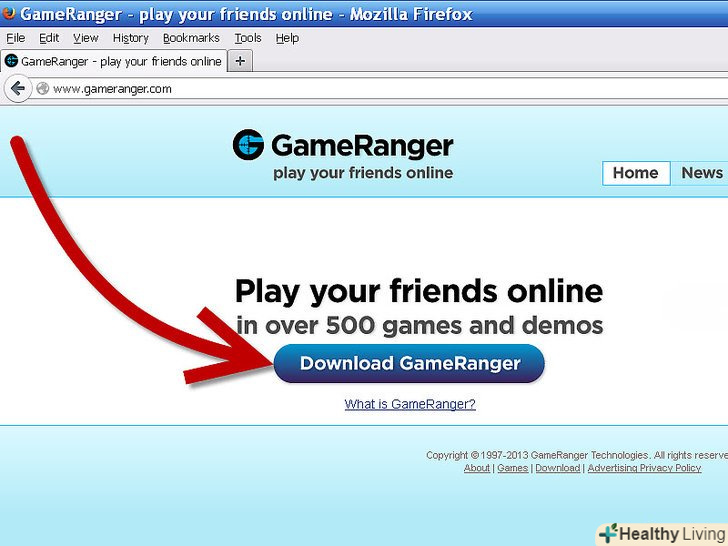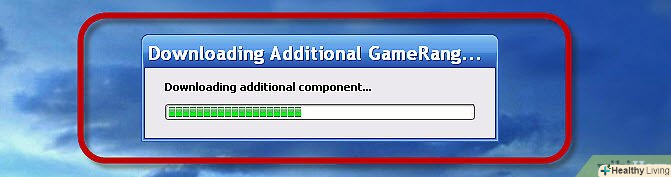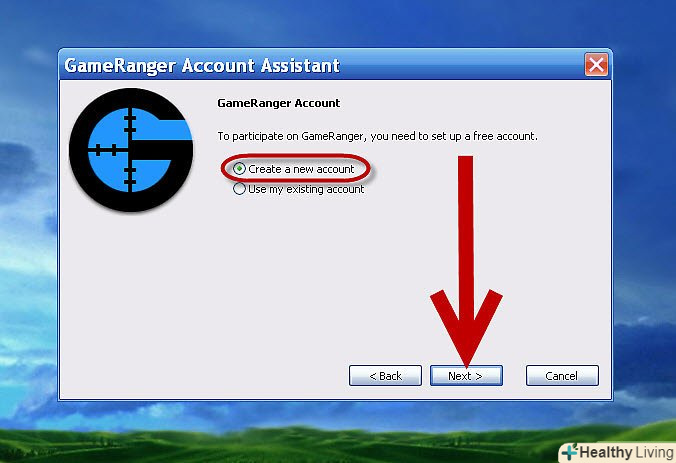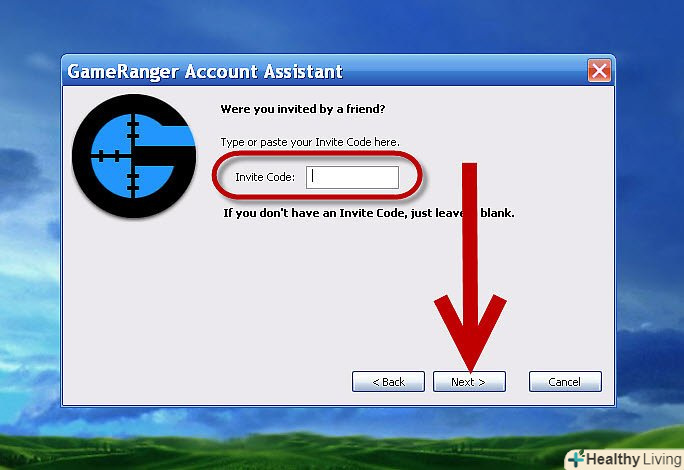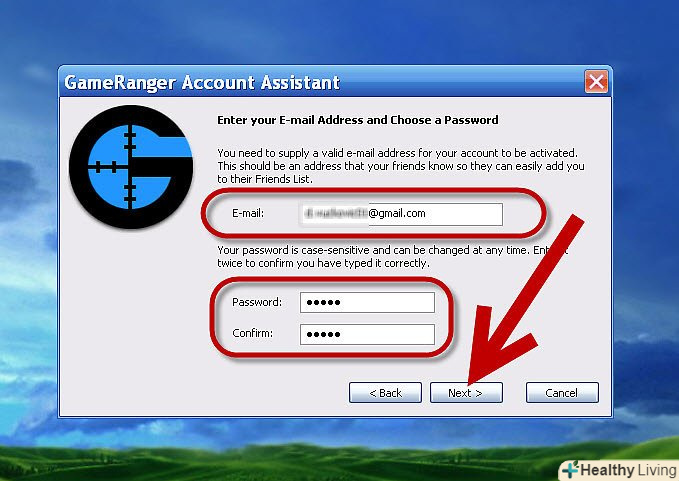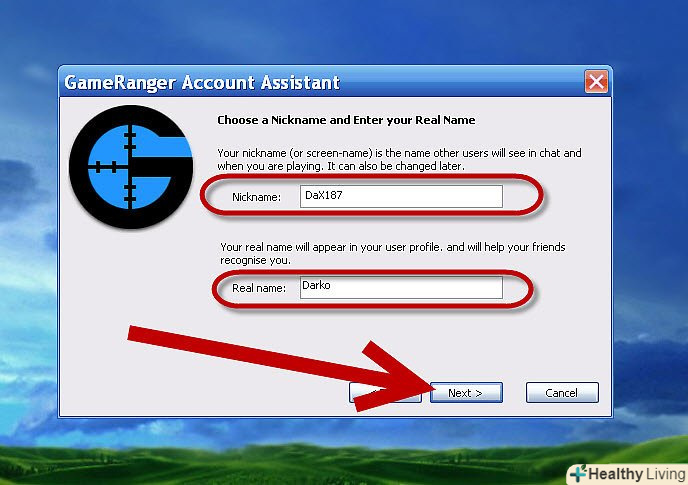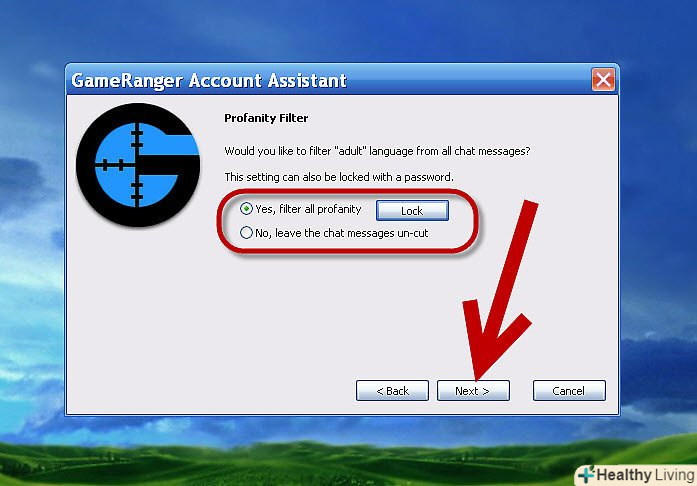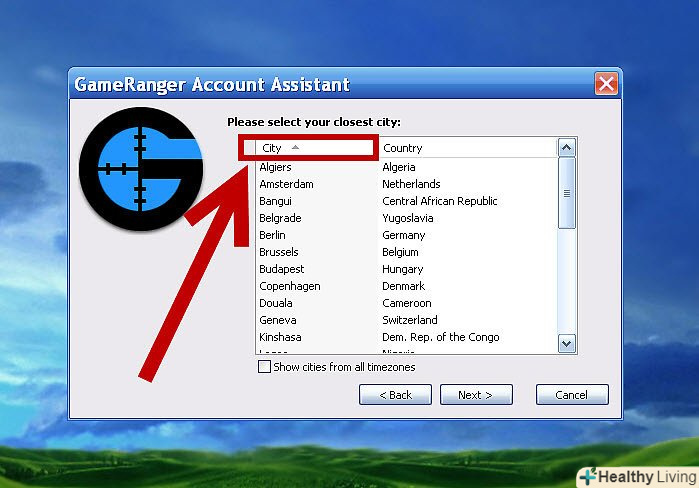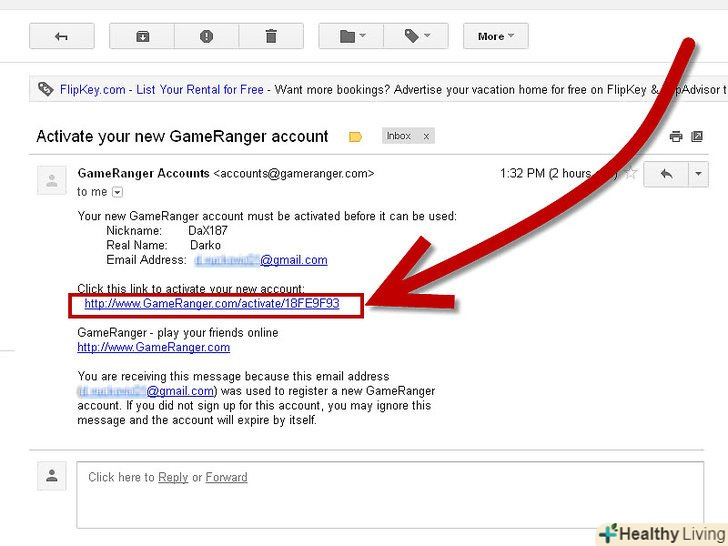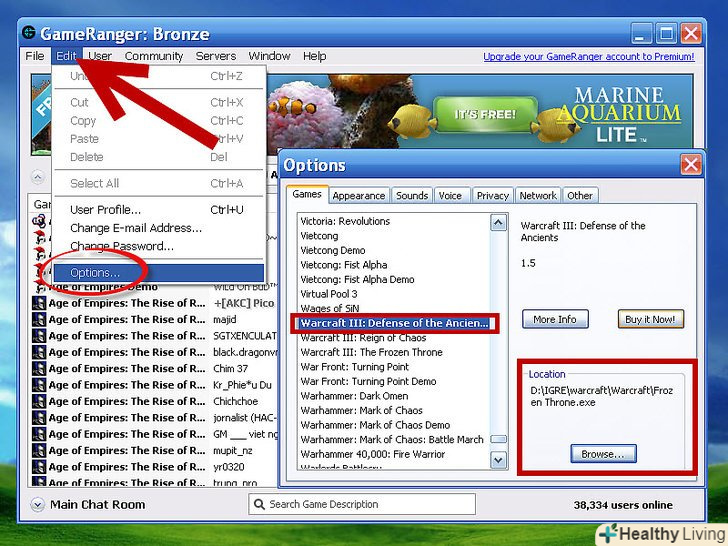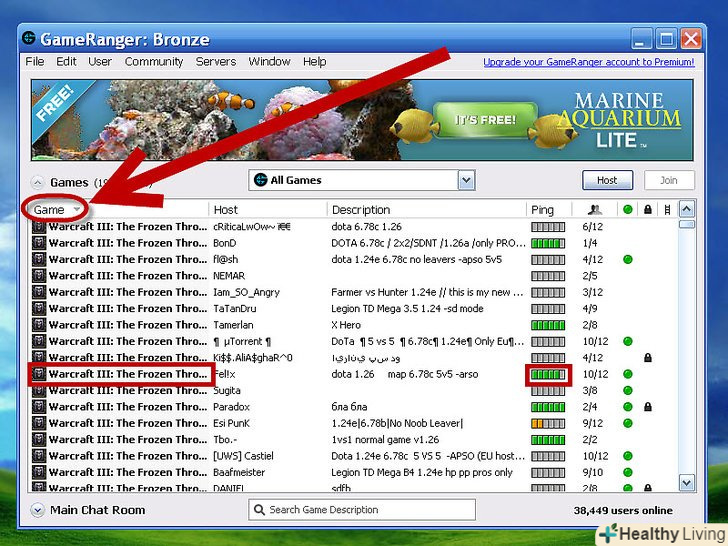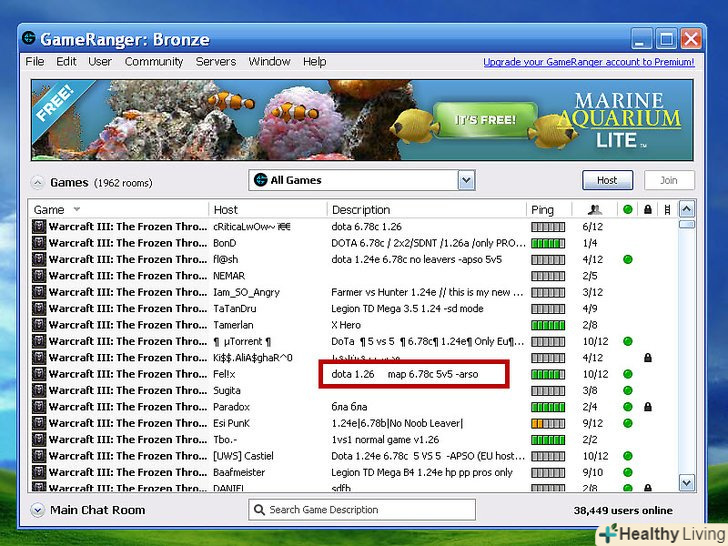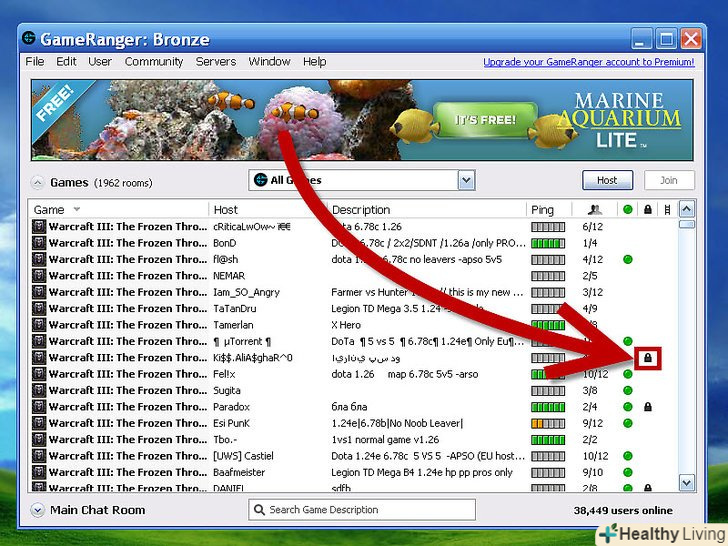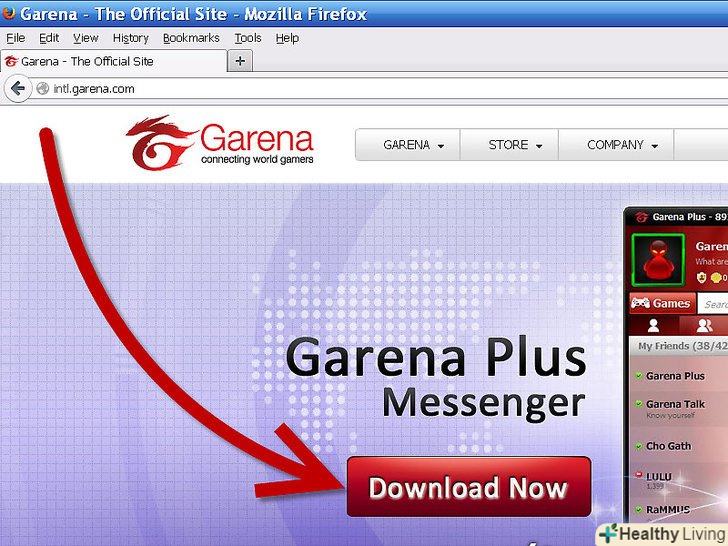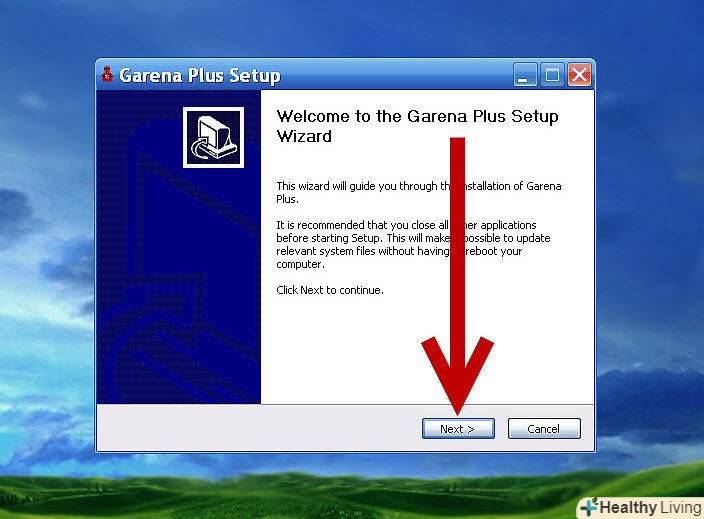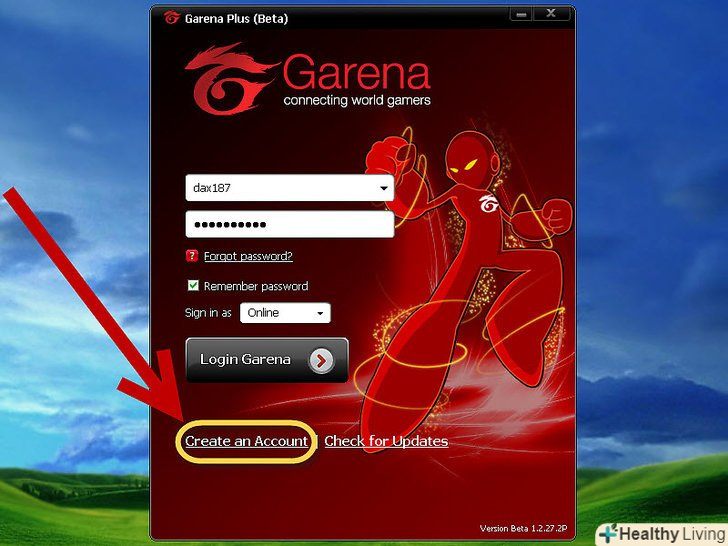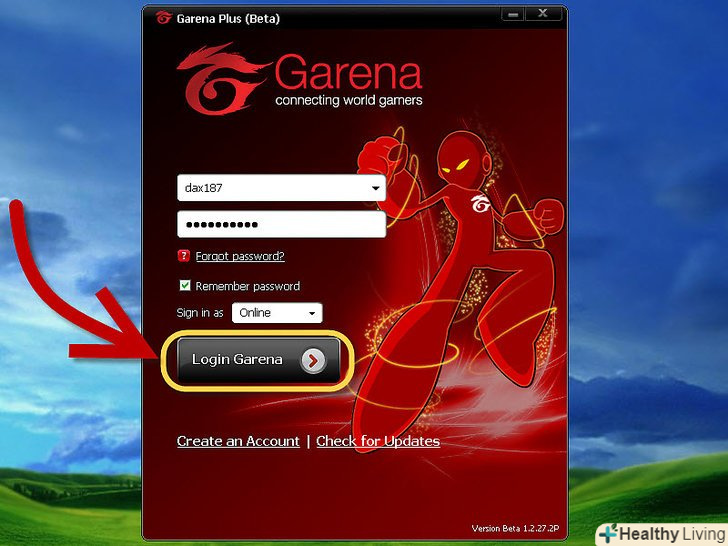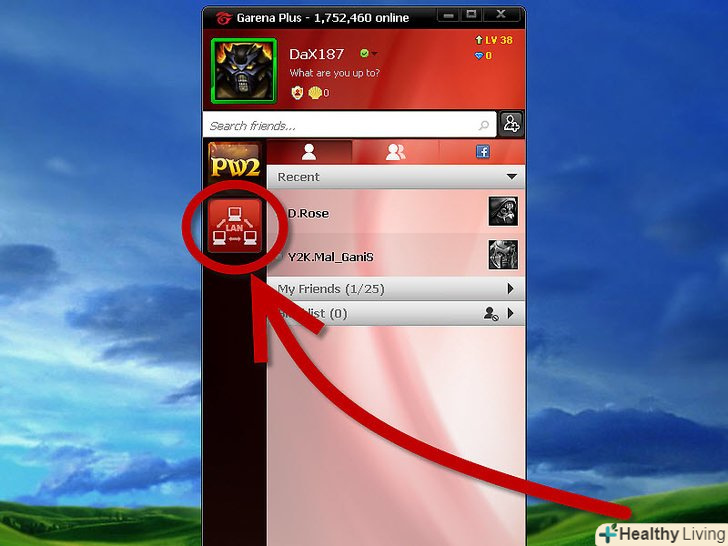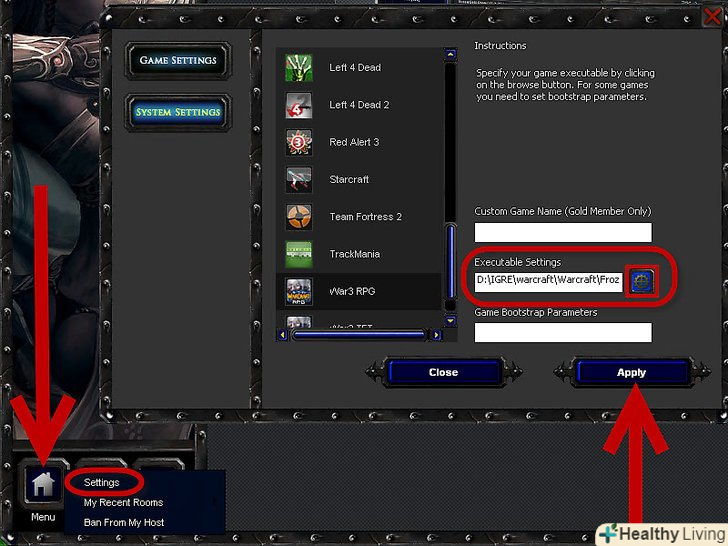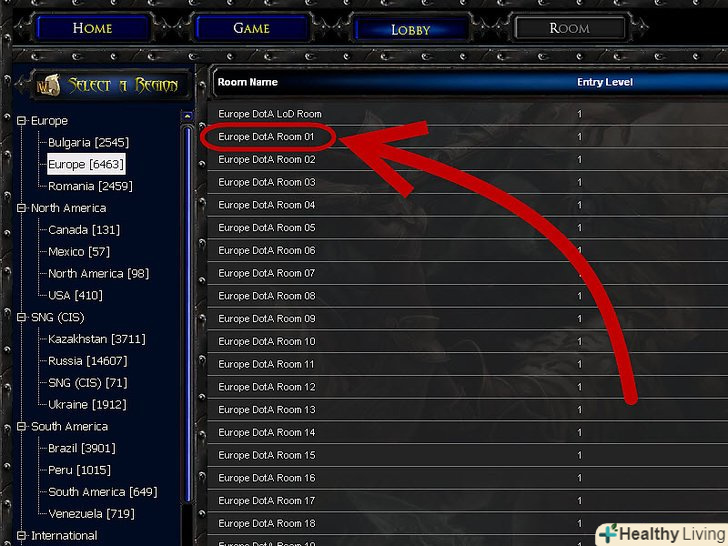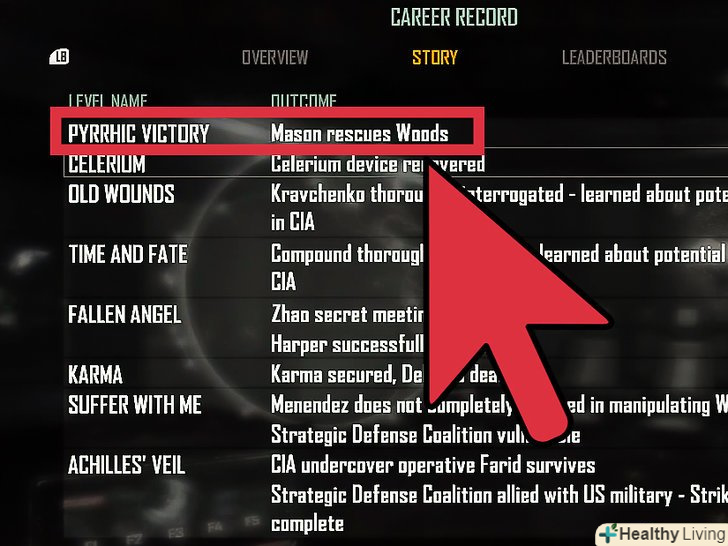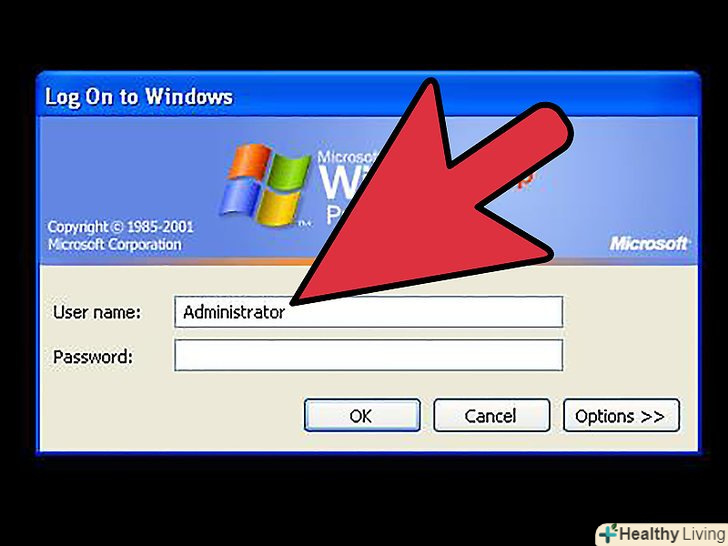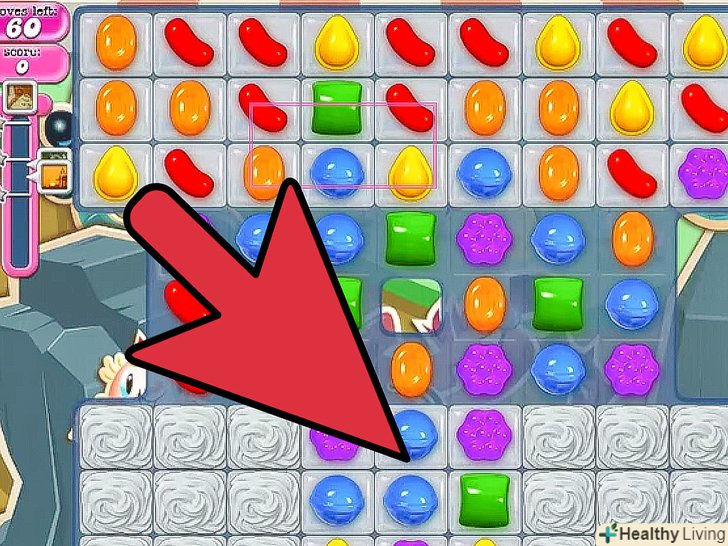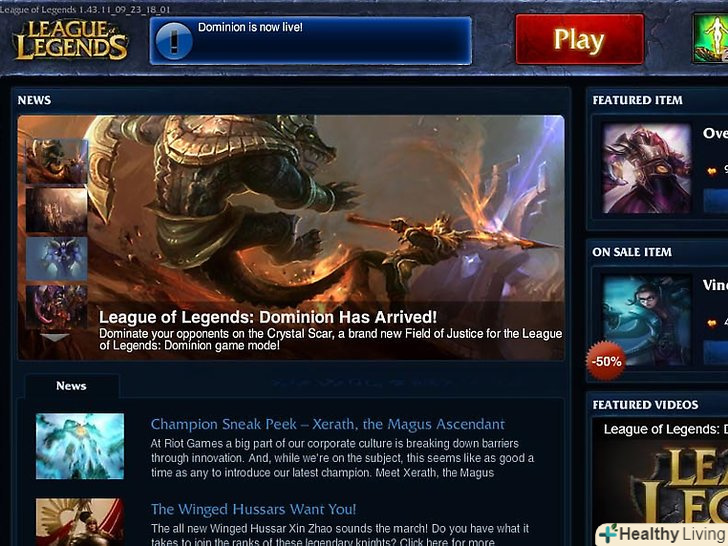Якщо у вас виникають складнощі з з'єднанням з Battle.net, ви можете почати думати, що ви не зможете більше грати в Warcraft 3 онлайн. На щастя, є інші сервіси, які допоможуть вам з'єднатися з іншими гравцями, причому без потреби зайти в Battle.net. Читайте далі, щоб дізнатися, як це зробити.
Кроки
Метод1З 3:
Дізнайтеся про програми, які можуть приймати багато гравців
Метод1З 3:
 Зрозумійте, що роблять такі програми. ви можете використовувати сторонні програми, щоб емулювати LAN (Local Area Network) гри. Це означає, що вам не потрібно бути з'єднаним до сервера гри, коли ви граєте. Більшість таких сервісів вимагають зареєструвати акаунт, а інші можуть вимагати платну підписку, щоб у вас було більше виборів.
Зрозумійте, що роблять такі програми. ви можете використовувати сторонні програми, щоб емулювати LAN (Local Area Network) гри. Це означає, що вам не потрібно бути з'єднаним до сервера гри, коли ви граєте. Більшість таких сервісів вимагають зареєструвати акаунт, а інші можуть вимагати платну підписку, щоб у вас було більше виборів. Знайдіть програму, яку ви завантажите.є кілька виборів, коли справа доходить до мережевих LAN ігор. Два найпопулярніших вибору-Garena + і GameRanger. Обидва варіанти безкоштовні, і ви можете робити щорічний платіж, щоб не мати реклами та мати підтримку. Обидві програми підтримують Варкрафт 3 і його доповнення.
Знайдіть програму, яку ви завантажите.є кілька виборів, коли справа доходить до мережевих LAN ігор. Два найпопулярніших вибору-Garena + і GameRanger. Обидва варіанти безкоштовні, і ви можете робити щорічний платіж, щоб не мати реклами та мати підтримку. Обидві програми підтримують Варкрафт 3 і його доповнення. Зрозумійте всі недоліки.вам потрібно буде відкрити певні порти, щоб ви могли використовувати ці програми, що погано вплине на безпеку вашого комп'ютера. Ви також зустрінете більше хакерів і чітерів, так як акаунти, які забанили на Battle.net, можуть використовувати ці програми без обмежень.
Зрозумійте всі недоліки.вам потрібно буде відкрити певні порти, щоб ви могли використовувати ці програми, що погано вплине на безпеку вашого комп'ютера. Ви також зустрінете більше хакерів і чітерів, так як акаунти, які забанили на Battle.net, можуть використовувати ці програми без обмежень.
Метод2 З 3:
Використовуючи GameRanger
Метод2 З 3:
 Завантажте клієнт GameRanger.ви можете завантажити клієнт з сайту GameRanger. Запустіть файл установки, як тільки ви завантажите програму. Клієнт важить менше 1МБ.
Завантажте клієнт GameRanger.ви можете завантажити клієнт з сайту GameRanger. Запустіть файл установки, як тільки ви завантажите програму. Клієнт важить менше 1МБ.- GameRanger автоматично завантажить і встановить всі оновлення програми. Після оновлень, він почне завантажувати додатковий зміст. Це може зайняти трохи часу.

- GameRanger автоматично завантажить і встановить всі оновлення програми. Після оновлень, він почне завантажувати додатковий зміст. Це може зайняти трохи часу.
 Створіть обліковий запис.після того як установка закінчиться, ви почнете процес створення аккаунта. Вам потрібно буде погодитися з ліцензійною угодою, щоб продовжити. Після того як ви погодитеся з ліцензійною угодою, вам дадуть вибір створити новий аккаунт або використовувати вже існуючий.
Створіть обліковий запис.після того як установка закінчиться, ви почнете процес створення аккаунта. Вам потрібно буде погодитися з ліцензійною угодою, щоб продовжити. Після того як ви погодитеся з ліцензійною угодою, вам дадуть вибір створити новий аккаунт або використовувати вже існуючий.- Якщо у вас є запрошення від друга, ви можете ввести його після того, як ви виберете «Create New Account» (створити новий обліковий запис)

- Вам потрібно буде мати діючу адресу електронної пошти, щоб створити аккаунт. Вам також буде потрібно створити пароль для вашого облікового запису.

- Якщо у вас є запрошення від друга, ви можете ввести його після того, як ви виберете «Create New Account» (створити новий обліковий запис)
 Виберіть Нік.вас попросять створити Нік. За замовчуванням в поле може бути введено ваше ім'я. Змініть його, щоб захистити вашу особисту інформацію. GameRanger попросить ввести ваше справжнє ім'я, і воно буде публічним, тому вводите його на ваш ризик.
Виберіть Нік.вас попросять створити Нік. За замовчуванням в поле може бути введено ваше ім'я. Змініть його, щоб захистити вашу особисту інформацію. GameRanger попросить ввести ваше справжнє ім'я, і воно буде публічним, тому вводите його на ваш ризик. Увімкніть фільтр мату.якщо вас ображає ненормативна лексика, або програму буде використовувати дитина, вам варто включити фільтр проти мату. Він буде фільтрувати повідомлення з матом у вікні чату. Ви можете заблокувати фільтр мату паролем.
Увімкніть фільтр мату.якщо вас ображає ненормативна лексика, або програму буде використовувати дитина, вам варто включити фільтр проти мату. Він буде фільтрувати повідомлення з матом у вікні чату. Ви можете заблокувати фільтр мату паролем. Виберіть ваше місто. ця інформація буде знаходитися у вашому профілі, і буде використана, щоб знаходити ігри, запущені на серверах поруч з вами.
Виберіть ваше місто. ця інформація буде знаходитися у вашому профілі, і буде використана, щоб знаходити ігри, запущені на серверах поруч з вами. Підтвердіть адресу електронної пошти вашого облікового запису.як тільки ви створите аккаунт, GameRanger надішле Вам лист на електронну пошту, яку ви ввели при реєстрації. Натисніть на посилання, яке дається в листі, щоб активізувати ваш аккаунт, перед тим як ви натиснете на "Continue" (Продовжити) у вікні GameRanger. Як тільки ви натиснете на посилання підтвердження, затисніть «Next» (Далі), щоб зайти в GameRanger.
Підтвердіть адресу електронної пошти вашого облікового запису.як тільки ви створите аккаунт, GameRanger надішле Вам лист на електронну пошту, яку ви ввели при реєстрації. Натисніть на посилання, яке дається в листі, щоб активізувати ваш аккаунт, перед тим як ви натиснете на "Continue" (Продовжити) у вікні GameRanger. Як тільки ви натиснете на посилання підтвердження, затисніть «Next» (Далі), щоб зайти в GameRanger. Додайте файли гри Warcraft 3.щоб ви могли зайти в гру, вам потрібно буде вказати GameRanger, куди встановлена гра Warcraft 3. Клацніть по меню "Edit «і виберіть»Options". У закладці гри перегорніть вниз, поки ви не знайдете Warcraft 3. У секції "Location" клацніть по "Browse", і знайдіть місце, де встановлена гра Warcraft 3.
Додайте файли гри Warcraft 3.щоб ви могли зайти в гру, вам потрібно буде вказати GameRanger, куди встановлена гра Warcraft 3. Клацніть по меню "Edit «і виберіть»Options". У закладці гри перегорніть вниз, поки ви не знайдете Warcraft 3. У секції "Location" клацніть по "Browse", і знайдіть місце, де встановлена гра Warcraft 3. Знайдіть гру. у головному списку гри або прокрутіть вниз до Warcraft 3, або виберіть «My Games» (мої ігри) зі спадного меню, і виберіть гру Warcraft 3. Кожна показана гра буде у вигляді лобі, яке запустив інший гравець. Знайдіть гру з повним пінгом і зеленою лампочкою. Зелена лампочка означає, що ви можете приєднатися до гри.
Знайдіть гру. у головному списку гри або прокрутіть вниз до Warcraft 3, або виберіть «My Games» (мої ігри) зі спадного меню, і виберіть гру Warcraft 3. Кожна показана гра буде у вигляді лобі, яке запустив інший гравець. Знайдіть гру з повним пінгом і зеленою лампочкою. Зелена лампочка означає, що ви можете приєднатися до гри.- Опис гри скаже, яку версію гри Warcraft вам потрібно буде мати. Більшість використовують останній патч.

- Ігри, які мають замок, будуть вимагати пароль, щоб ви могли до них приєднатися. Пароль створює той, хто створив гру.

- Опис гри скаже, яку версію гри Warcraft вам потрібно буде мати. Більшість використовують останній патч.
 Зачекайте, поки не почнеться гра.як тільки ви зайдете в лобі, творець гри запустить її, як тільки він або вона буде готова. Як тільки гра почнеться, Warcraft 3 запуститься автоматично, і вона автоматично з'єднається через меню LAN.
Зачекайте, поки не почнеться гра.як тільки ви зайдете в лобі, творець гри запустить її, як тільки він або вона буде готова. Як тільки гра почнеться, Warcraft 3 запуститься автоматично, і вона автоматично з'єднається через меню LAN.
Метод3 З 3:
Використовуючи Garena+
Метод3 З 3:
 Скачайте клієнт Garena+.ви можете завантажити клієнт з сайту Garena+. Запустіть інсталяційний файл, як тільки він завантажиться. Інсталяційний файл важить близько 60мб.
Скачайте клієнт Garena+.ви можете завантажити клієнт з сайту Garena+. Запустіть інсталяційний файл, як тільки він завантажиться. Інсталяційний файл важить близько 60мб. Встановіть програму.запустіть установку, як тільки ви закінчите завантажувати. Установка пройде автоматично, вам потрібно буде тільки вказати, куди встановити всі файли. Розташування файлів за замовчуванням підійде для більшості користувачів. Запустіть програму, як тільки установка буде закінчена.
Встановіть програму.запустіть установку, як тільки ви закінчите завантажувати. Установка пройде автоматично, вам потрібно буде тільки вказати, куди встановити всі файли. Розташування файлів за замовчуванням підійде для більшості користувачів. Запустіть програму, як тільки установка буде закінчена. Створіть обліковий запис.якщо у Вас вже є Garena аккаунт, введіть його і зайдіть. Якщо вам потрібно буде створити новий аккаунт, клацніть по посиланню " Create an Account "(створити аккаунт) в самому низу програми. Введіть діючу адресу електронної пошти та створіть ім'я користувача. Garena перевірить, чи не зайнято це ім'я. Якщо воно зайнято, вам потрібно буде вибрати нове ім'я.
Створіть обліковий запис.якщо у Вас вже є Garena аккаунт, введіть його і зайдіть. Якщо вам потрібно буде створити новий аккаунт, клацніть по посиланню " Create an Account "(створити аккаунт) в самому низу програми. Введіть діючу адресу електронної пошти та створіть ім'я користувача. Garena перевірить, чи не зайнято це ім'я. Якщо воно зайнято, вам потрібно буде вибрати нове ім'я. Зайдіть в програму.використовуйте ваш новий аккаунт, щоб зайти в програму Garena+. Зайдіть, використовуючи ваше ім'я Користувача, а не адресу електронної пошти. Ваш список друзів буде відкритий.
Зайдіть в програму.використовуйте ваш новий аккаунт, щоб зайти в програму Garena+. Зайдіть, використовуючи ваше ім'я Користувача, а не адресу електронної пошти. Ваш список друзів буде відкритий. Знайдіть гру. клацніть по кнопці LAN в списку друзів. Це відкриє браузер ігор в Garena+. Клацніть по кнопці " Games "(ігри) і виберіть Warcraft 3. Це відкриє список лобі для Warcraft 3. Ви можете вибрати ваш регіон в лівому меню.
Знайдіть гру. клацніть по кнопці LAN в списку друзів. Це відкриє браузер ігор в Garena+. Клацніть по кнопці " Games "(ігри) і виберіть Warcraft 3. Це відкриє список лобі для Warcraft 3. Ви можете вибрати ваш регіон в лівому меню. Конфігуруйте файли гри.клацніть по кнопці "Menu" в лівому, нижньому кутку браузера гри. Виберіть " Settings "(Налаштування) з меню. У вкладці "Game Settings" (Налаштування гри), прокрутіть вниз, поки ви не знайдете Warcraft 3. Переконайтеся, що виконуючий файл налаштований правильно в поле " Executable Settings "(Налаштування испольнения). Клацніть по значку з шестерінкою, щоб подивитися файли Warcraft 3.
Конфігуруйте файли гри.клацніть по кнопці "Menu" в лівому, нижньому кутку браузера гри. Виберіть " Settings "(Налаштування) з меню. У вкладці "Game Settings" (Налаштування гри), прокрутіть вниз, поки ви не знайдете Warcraft 3. Переконайтеся, що виконуючий файл налаштований правильно в поле " Executable Settings "(Налаштування испольнения). Клацніть по значку з шестерінкою, щоб подивитися файли Warcraft 3. Зайдіть в гру.після того, як ви налаштуєте гру, ви можете приєднатися до гри в лобі. Клацніть по " Server List "(список серверів), щоб побачити всі доступні ігри. Як тільки ви зайдете в гру, Warcraft 3 автоматично зайде через меню LAN.
Зайдіть в гру.після того, як ви налаштуєте гру, ви можете приєднатися до гри в лобі. Клацніть по " Server List "(список серверів), щоб побачити всі доступні ігри. Як тільки ви зайдете в гру, Warcraft 3 автоматично зайде через меню LAN.
Що вам знадобиться
- Warcraft III
- The Frozen Throne (не обов'язково)
- програма для мультиплеєра